Excelの条件付き書式で、下位(任意の順番)に当てはまるセルに、特定の書式を適用する方法を紹介しています。たとえば、数値が各セルに記載があって、その数値が小さい順に3番目までのセルの色を緑色にするとかですね。ここでは、Excel2010を使用しています。
Excelで下位(任意の順番)に当てはまるセルに特定の書式を適用する方法(条件付き書式)
※以下のような数値が入ったセルに条件付き書式を適用します。
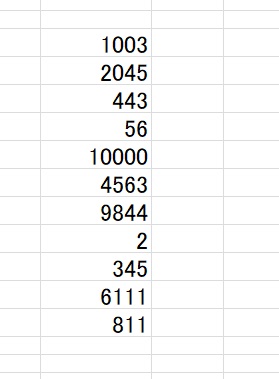
1、条件付き書式をつけたいセルを選択した状態で、ホームタブの、スタイルの中に条件付き書式のボタンがあるので、それを選択し、セルの強調表示ルール⇒その他のルールを選択します。
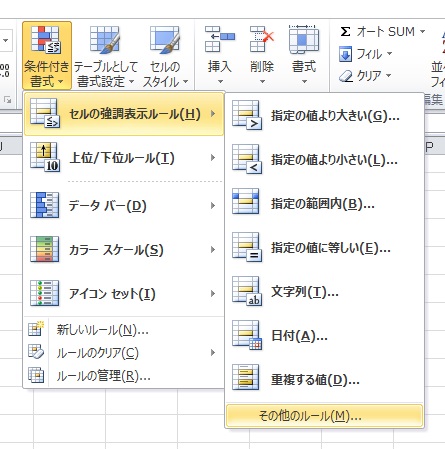
2、例として、指定したセルの中で下位3番に入る値のセルに緑色を塗る書式を作成します。ルールの選択で、上位または下位に入る値だけを書式設定を選択し、下位3を選択します。あとは個別に書式を設定するので、書式を選択しここでは塗りつぶしで緑色を選択します。
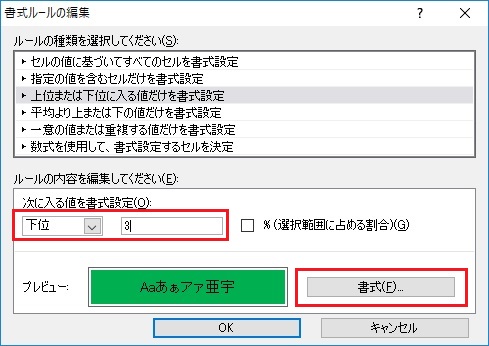
3、すると以下のように、数字の中で下位3つに入るセルは書式が設定されました。
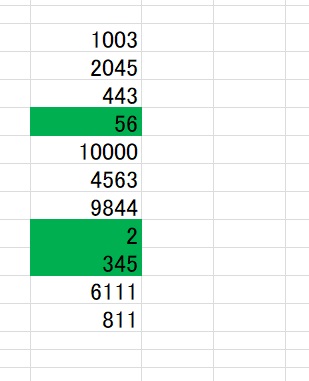
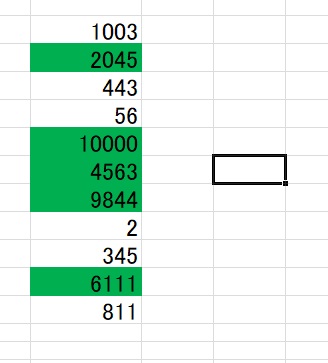
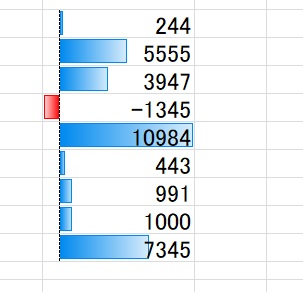
コメント